
Tags på YouTube er et af de bedste SEO-værktøjer med hensyn til at popularisere dets indhold. Det er dem, der oftest bliver årsagen til et stort antal videoer og trækker dem tilbage til ledende stillinger i søgeforespørgsler. Og kompetent specificerede tags forbedrer denne effekt til tider. Og hvis du er en nybegynder videoenhed og endnu ikke har fundet ud af, hvordan du bedst kan indskriver tags, så vil du være interesseret i at se, hvordan andre gør det. Heldigvis er en sådan mulighed i det mindste dens gennemførelse og vil kræve en vis indsats.
Vi kender video-tags på YouTube
Der er de tre mest enkle måder at lære tags af denne eller den rulle på vinduerne i YouTube Video Hosting. Alle er fundamentalt forskellige fra hinanden og bruger absolut forskellige værktøjer. Man vil kræve download af tredjepartsudvidelse, mens andre - brug af en særlig service.Metode 1: Brug af HTML-sidekode
Det er nødvendigt at udpege straks, at denne metode ikke er egnet til alle. Da mange i hverdagen ikke støder på HTML-kode, kan de simpelthen blive forvirrede i det og ikke finde de oplysninger, du har brug for. Men samtidig sørger denne metode ikke til at downloade og installere tredjepartskomponenter til computeren, hvilket er meget vigtigt for nogle brugere.
For at finde video-tags, skal du først gå til samme rulle. Umiddelbart efter det kan du fortsætte til søgen efter tags.
- Overalt på siden, foruden placeringen af afspilleren selv, skal du klikke på højre museknap (PCM) og vælge "View Page Code" i kontekstmenuen. Forresten kan denne sætning variere afhængigt af den installerede browser på din computer.
- Derefter vises tekstvæggen foran dig - dette er HTML-koden på den pågældende side, hvor du brugte det første skridt. Den indeholder oplysninger om hvilke tags der blev brugt i videoen. Du skal finde en streng, der starter med "
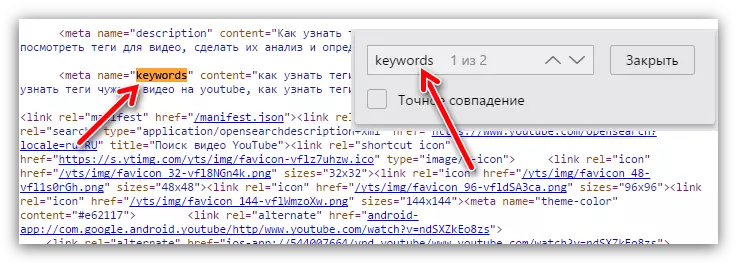
- Ifølge den endelige vil du stå dette ord i koden. I denne række og der er video tags, går de efter ordet "content =" og adskilles af kommaer.
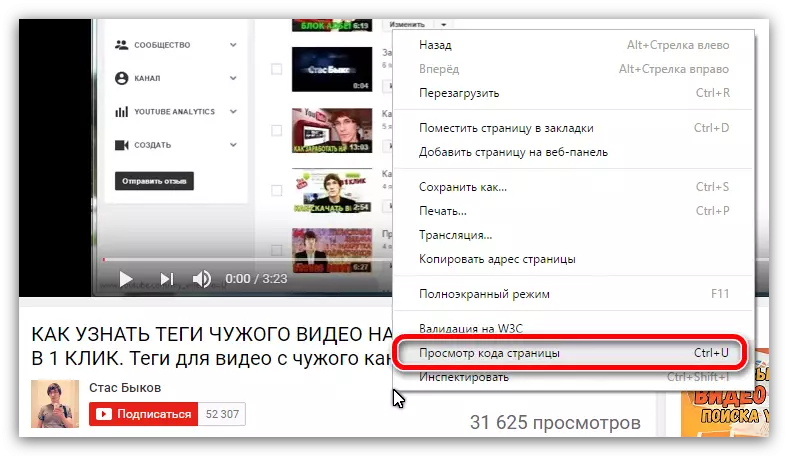
Bemærk: For at vise sidekoden kan du bruge "CTRL" -tasten + "U" -tasten. Denne kombination fungerer i alle nuværende browsere i øjeblikket.

Dette er den første måde at kende video-tags på YouTube, men det tillader ikke at se alle de angivne tags - dette fremgår af en prik i slutningen. Dette sker, hvis det samlede antal tegn overstiger mærket på 130 tegn.
Metode 2: Ved hjælp af en speciel onlinetjeneste
Hvis du vil lære alle tagordene og sætninger, kan du bruge en særlig tjeneste, der hjælper dig med at gøre det.
Service til taggenkendelse video fra YouTube
For at finde ud af de videokags, du har brug for:
- Kopier videoforbindelsen fra YouTube.
- Indsæt et link til et specielt felt for at indtaste på den angivne tjeneste.
- Tryk på knappen med billedet af forstørrelsesglaset for at starte genkendelsen.

Når analysen er lavet, vises du under forhåndsvisningen af rullen og alle dens tags.
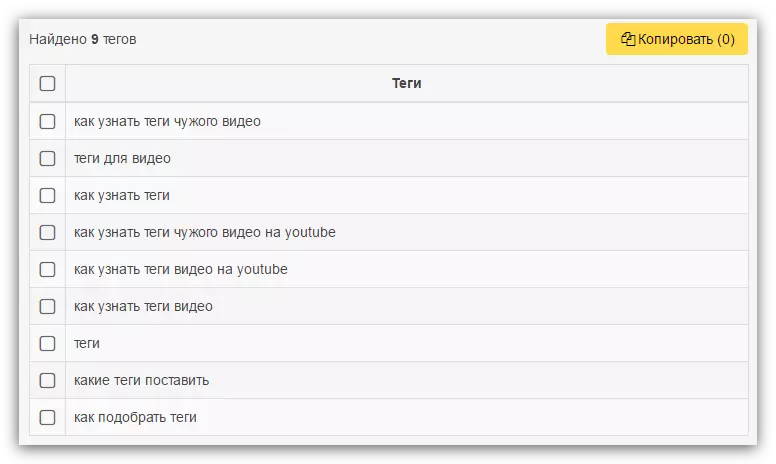
Som du kan se, er deres mængde en størrelsesorden større end vist i den første metode.
Metode 3: Med udvidelsen til Vidiq Vision browsere
Hvis du vil lære tags hurtigt og fuldt ud, uden at bruge tid til at kopiere links, og få oplysninger direkte på siden selv med en video, kan du installere en særlig udvidelse, der giver dig mulighed for at gøre. Det er dog værd at straks forklare, at det ikke virker i alle browsere, men kun hos dem, der er baseret på chromplatformen - dette er Google Chrome, Yandex.Browser, Opera, Vivaldi og lignende. I browseren fra Mozilla vil den ikke blive installeret.
Download og installer Vidiq Vision Extension
Når du har oprettet en VIDIQ-konto og indtastes, finder du fuld information om enhver rulle, så snart du finder dig selv på sin side. Og for at finde ud af alle sine tags, bør du være opmærksom på tællingen "Video Tags". Det er i det, at de er angivet.
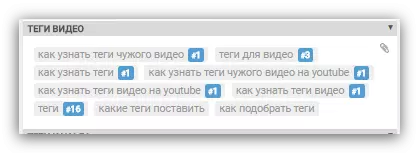
Produktion
Hver metode ovenfor er god på sin egen måde. Brug af den første kan du hurtigt se alle mærkerne på rullen uden at downloade og uden at installere applikationer fra en tredjeparts ressource, men det giver ikke hele listen. Denne metode passer til de brugere, der vil bruge dem sjældent eller for at kunne bruge. Den anden kan vise hele listen, men tager meget tid og kræver mange handlinger, hvis gentagelse kan være træt. Det er perfekt til dem, der ikke ønsker at installere nogen udvidelser på egen computer. Nå, den tredje får dig til at downloade og indstille tilsætningen, men efterfølgende letter visningsmærkerne. Det vil være egnet, hvis du ser på tags på rullerne på YouTube, er en almindelig besættelse. Generelt tilbyder alle noget deres eget, men hvad du skal bruge - for at løse kun dig.
